Router Zyxel Keenetic като Wi-Fi приемник за компютър или телевизор

- 4117
- 1170
- Ray Ward
Router Zyxel Keenetic като Wi-Fi приемник за компютър или телевизор
Ако имате стационарен компютър или телевизор, който няма вграден Wi-Fi приемник, тогава Zyxel Keenetic Router може да бъде в ролята на такъв приемник. В тази статия ще покажа как да конфигурирам Zyxel Keenetic като адаптер Wi-Fi.
Ако почти всички лаптопи имат вградени Wi-Fi адаптери, тогава на стационарни компютри те обикновено не го правят. Това означава, че за да свържете обикновен компютър към интернет чрез Wi-Fi, трябва да използвате специален приемник, който е свързан към USB или PCI конектор. Точно същата история с телевизори, с поддръжка на функцията за смарт телевизия. Не всички телевизори имат вградени Wi-Fi приемници и те са свързани към Интернет чрез мрежов кабел (има LAN конектор) или също с помощта на специален, корпоративен, външен приемник. Които по правило са много скъпи.
Следователно и в двата случая обичайният рутер Zyxel Keenetic може да действа като такъв приемник. Той ще вземе интернет от вашия Wi-Fi рутер и ще го прехвърли в кабела на компютъра, телевизора или друго устройство. В същото време Zyxel, който работи в режим на адаптер, няма да излъчва своята Wi-Fi мрежа, но ще разпространява интернет само чрез мрежовия кабел. Тук очертах малка схема (мисля, че ще бъде по -разбираемо).

Наскоро писах за друг режим на работа на рутера Zyxel - "усилвател". В този режим той просто укрепва вашата Wi-Fi мрежа, действайки като репортер. Интернет през кабела между другото също разпространява.
Сега ще ви демонстрирам всичко по моя пример: Router Zyxel Keenetic Start и LG TV, който няма възможност да се свърже с интернет чрез Wi-Fi. Разбира се, имам моята Wi-Fi мрежа в къщата си.
Задаване на Zyxel Keenetic като Wi-Fi адаптер
Ако имате модел Keenetis Lite III, тогава трябва да активирате режима „адаптер“ от превключвателя на самия рутер. Ако имате различен модел, тогава можете да активирате този режим чрез настройки.
Отиваме на контролния панел на рутера (можете да гледате тази инструкция) и да отидете в раздела Система - Режим.
Ако нямате раздел във вашите настройки Режим, ще се опита да актуализира фърмуера. Също така, можете да опитате да свържете компонента Режим на адаптер В раздела Компоненти (или, актуализации - и бутон Покажете компонентите).
В раздела режимът трябва да бъде поставен близо до Ethernet устройства, свързани с адаптер, към Wi-Fi мрежа. И натиснете бутона Приложи.
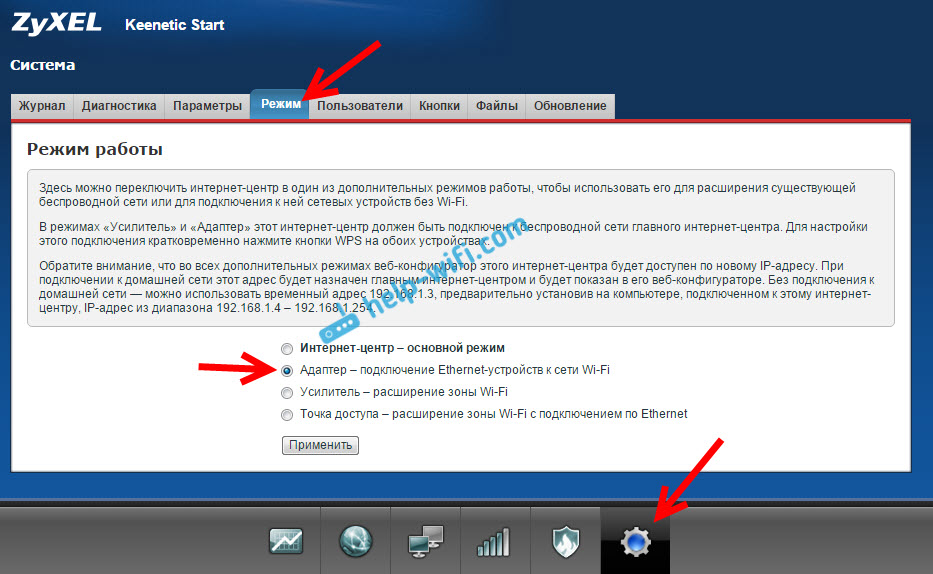
За да рестартирате рутера, щракнете върху бутона Сега (в новия прозорец). Очакваме маршрутизатора да се рестартира.
След включване на режима на работа „Адаптер“, настройките на рутера на 192.168.1.1 няма да бъде наличен.
Те създадоха всичко, сега трябва да установим връзка между нашия рутер Zyxel и Wi-Fi мрежа на основния рутер. Това е направено много просто, както в случая на настройката на този рутер в режим на репортер.
Трябва да натиснете бутона и на двата рутера едновременно WPS (Wi-Fi). Натиснах бутона "Wi-Fi" на моя Zyxel Keenetic Start (индикаторът за захранване активно ще започне):

След това натисна бутона WPS на основния рутер (индикаторът за захранване или Wi-Fi също ще започне да мига активно):

Очакваме малко, докато адаптът ни се свързва с Wi-Fi мрежата. Когато всичко работи, рутерът Zyxel трябва да запали интернет индикатора, Wi-Fi мрежата ще бъде загубена и интернет вече ще работи.
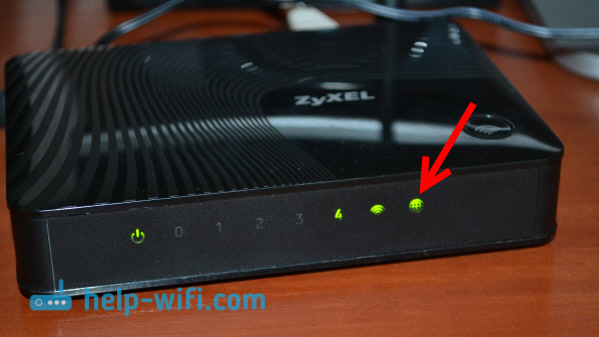
Ако изключите нашия „адаптер“ и включите отново, той автоматично ще се свърже с Wi-Fi и отново ще разпространява интернет чрез кабела. Ако промените паролата или името на вашата Wi-Fi мрежа, ще трябва да зададете отново връзката, като натиснете WPS клавишите на двете устройства.
Свържете устройствата чрез кабел към рутера Zyxel в режим "адаптер"
Като правило има 4 LAN конектор на рутера. Можете да свържете 4 интернет устройства. Например, инсталирах рутер в близост до телевизора и го свързах, използвайки кабел, който е включен. Оказа се такава техника за телевизора. Между другото, интернет по телевизията трябва да работи веднага след свързването със Zyxel. Важно е на това място да има покритие на вашата Wi-Fi мрежа, в противен случай адаптерът няма да може да се свърже с мрежата, добре, интернет няма да работи.

Можете да свържете стационарен компютър по същия начин:

По този начин можете да се свържете с интернет чрез Wi-Fi всяко устройство, което няма Wi-Fi приемник, но има LAN конектор.
Върнете рутера в нормална работа и въведете контролния панел
Както писах по -горе, свързвайки се със Zyxel Keenetic и спечели 192 в браузъра.168.1.1 Не можете да отидете на страницата Настройки. Всичко, защото IP адресът издава основния рутер. За да го разберете, трябва да отидете до настройките на рутера към Wi-Fi мрежата, от която е свързан нашият рутер, и в списъка с клиенти, за да видите IP адреса, който е разпределен за рутера Zyxel (кой адаптер).
На този адрес вече можете да отидете на настройките. Вярно е, че не виждам нужда да отида там. Освен да се върне рутера в нормална работа. Това може да стане в настройките, в раздела Система - Режим. Избор на режим на работа Интернет център - основният режим И чрез натискане на бутона Приложи.
Но има друг начин да изключите режима "адаптер". Можете да пуснете настройките на фабриката. След това настройките ще бъдат достъпни на 192.168.1.1. И маршрутизаторът ще работи в стандартен режим -internet Center.
Това е цялата инструкция. Всъщност това може да е много често полезно. Защо да дърпате мрежов кабел през цялата къща, за да свържете компютър към интернет. Или защо да купувате скъпи адаптери (особено за телевизори), ако можете да използвате обикновен рутер, който мнозина просто лежи празен.
- « Режим на клиент (безжичен мост) на маршрутизатора Zyxel Keenetic. Връзка с доставчика от Wi-Fi (WISP)
- D-Link как да сложите парола в Wi-Fi мрежа? »

